
ブログをNext.js14(App Router)でリファクタリングしました
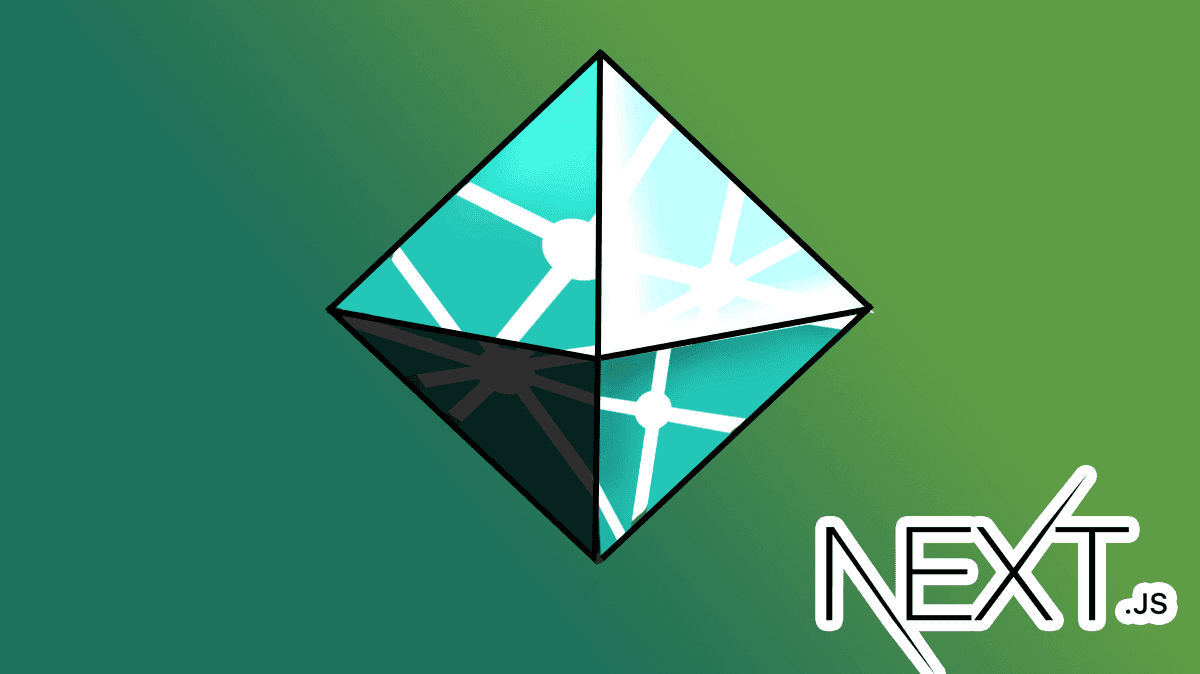
NetlifyでNext.jsのフォームを使う方法を解説します。送信後に画面遷移せずコンポーネントのみを切り替える方法、画面遷移する方法のいずれも説明します。一般的なケースに加え、Styled-componentsとReact Hook Formを利用したケースについてもコード例を掲載します。
目次
Netlify+Next.jsでフォームを使う方法はすでに多くの記事が出回っていますが、この記事でも解説します。一般的なケースに加え、Styled-componentsとReact Hook Formを利用したケースについてもコード例を掲載します。
Netlify側で特別な設定をしないでも、ソースコード内のformタグに以下の数個のコードを加えるだけで、Netlifyの管理画面上でフォームの内容を受け取ることが可能になります。
それではその方法を順番に解説していきます。大きく3ステップに分けることができます。
formタグに、data-netlify=”true”とname=”任意の名前”属性を指定します。
<form data-netlify="true" name="任意の名前">Styled-componentsを利用しているなら、次のように指定した方が確実です。
const Form = styled.form.attrs({
name: "任意の名前",
"data-netlify": "true"
})`
// 何らかのスタイリング
`form内に以下のコードを追加します。
<input type="hidden" name="form-name" value="contact" />React Hook Formを利用しているならば、次のようなコードの概略になります。以下の例は、name, email, messageの3つのフォーム要素を持つformの例です。フォームの内容、useFormのオプションやレンダリングするコンポーネントの内容は適宜変更してください。
type FormData = {
name: string
email: string
message: string
"form-name": string
}
const Component = () => {
const {
register,
handleSubmit,
formState: { errors, dirtyFields },
} = useForm<FormData>({
mode: 'onChange',
})
const onSubmit = () => {/*何らかの処理*/}
//いろいろなコード
return (
<Form onSubmit={handleSubmit(onSubmmit)}>
<input type="hidden" {...register("form-name") value="任意の名前"/>
{/* その他のフォームが続く */}
</Form>
)
}fetchやaxios等でルートディレクトリにPOSTします。POST後の処理は任意に書くことができるので、ページ遷移してもよし、stateの変更をするだけでもよし。上のコードのonSubmit関数の中身を実装していくことになります。
const onSubmit = (data: FormData) => {
fetch('/', {
method: 'POST',
headers: { "Content-Type": "application/x-www-form-urlencoded" },
body: new URLSearchParams(data).toString(),
})
.then(() => {
// 任意の処理を書く。例えばStateを変更したり、router.pushでページ遷移したり
setIsSend(true)
onCompleted()
})
.catch(() => setIsError(true))
}
設定は以上です。これだけで、Netlifyでビルド時に勝手にformを識別してくれて、管理画面からフォームのやり取りができるようになります。受け取ったフォームをメールアドレスに転送する設定なども可能です。
関連記事
最新の記事
カテゴリー一覧
アーカイブ